Wählen Sie in der Diktatliste ein Diktat aus oder erstellen Sie ein neues Diktat.
Wenn Sie mit Ihrem Diktat fertig sind, tippen Sie rechts unten auf
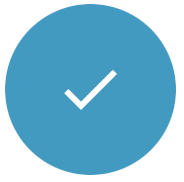 .
.Wählen Sie An Schreibservice senden
 .
.![[Anmerkung]](/fileadmin/helpdesk-paligo/de/../css/image/note.png)
Anmerkung Diese Option ist nur verfügbar, wenn der Schreibservice für Ihr Konto aktiviert ist. Bitte wenden Sie sich an Ihren Kontoadministrator, wenn diese Option fehlt.
An Schreibservice senden ist nicht verfügbar, wenn Sie über SpeechExec Enterprise angemeldet sind.
Das Diktat wird geschlossen und in den Gesendet
 Tab der App verschoben.
Tab der App verschoben.Sobald das Transkript fertig ist, wird das Diktat in den Fertig
 Tab der App verschoben. Dies wird auch durch einen Zähler auf dem Tab angezeigt
Tab der App verschoben. Dies wird auch durch einen Zähler auf dem Tab angezeigt 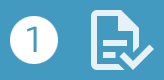 .
.Wenn Sie das Transkript prüfen möchten, öffnen Sie das Diktat und tippen Sie rechts unten auf das Info-Symbol
 .
.Scrollen Sie zum Ende der Diktateigenschaften und tippen sie im Anhänge Abschnitt auf die .rtf Datei, um sie zu öffnen.
